- En VPN kan være din troværdige allierede, når det kommer til online privatliv, men nogle gange kan endda VPN'er udløse nogle irriterende problemer.
- For eksempel kan du finde det vanskeligt at fjerne VPN-profiler helt fra din computer. Men du skal ikke bekymre dig; vi fik dig dækket.
- Tjek bedste VPN'er som du kan bruge på din computer.
- Sørg for at besøge vores How-To Hub for at finde flere fantastiske fejlfindingsguider.
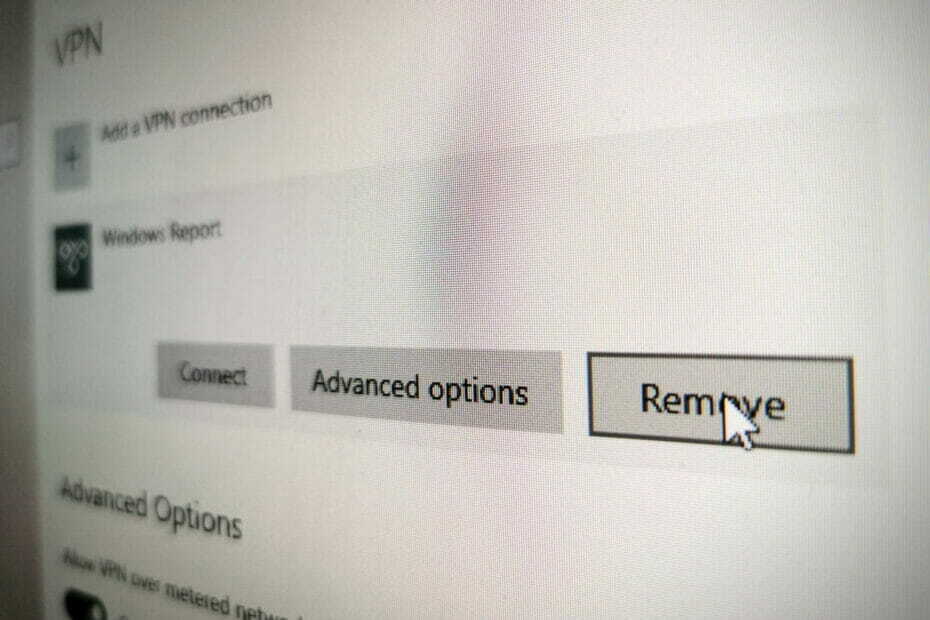
Vi kan alle være enige og anerkende, at en VPN kan redde dig fra en masse besvær. Fra en forbindelses privatlivs- og sikkerhedssynspunkt naturligvis.
Det er virkelig nemt at bruge en VPN også. Givet, at du valgte det rigtige værktøj til jobbet, at sikre din forbindelse er et spørgsmål om at klikke en eller to gange. Du starter bare få din VPN-klient til syne og vælg en server.
VPN-klienten skal håndtere hvert andet trin, så du kan nyde en ren, sikker og privat browseroplevelse uden at bruge for meget tid og kræfter på det.
Men ting er muligvis ikke så godt hele tiden, da VPN, som enhver anden software, er tilbøjelig til lejlighedsvise fejl. Ikke fejl i sig selv, men problemer.
Uanset hvad, nogle VPN-hændelser kan undertiden hindre din evne til at nyde denne type tjenester, som du burde.
For eksempel kan du opdage, at du ikke kan slette en VPN-forbindelse fra din pc.
Bemærk, at dette ikke er det samme som ikke at kunne afbryd forbindelsen til din VPN, som vi tidligere dækkede. Det viser sig, at der er et par trin, du kan tage, hvis du opdager, at du pludselig ikke er i stand til at trække stikket ud af din forbindelse.
At ikke være i stand til at fjerne en VPN-forbindelsesprofil fra din computer har dog nogle forskellige konsekvenser. Og naturligvis kan det løses på en anden måde.
De 5 bedste VPN'er, vi anbefaler
 |
59% rabat til rådighed for toårsplaner |  Tjek tilbud! Tjek tilbud! |
 |
79% rabat + 2 gratis måneder |
 Tjek tilbud! Tjek tilbud! |
 |
85% rabat! Kun 1,99 $ pr. måned i 15 måneders plan |
 Tjek tilbud! Tjek tilbud! |
 |
83% rabat (2,21 $ / måned) + 3 gratis måneder |
 Tjek tilbud! Tjek tilbud! |
 |
76% (2.83$) på 2 års plan |
 Tjek tilbud! Tjek tilbud! |
Hvordan slettes en VPN-forbindelse?
1. Afinstaller VPN-appen
- Hit på Vinde på tastaturet
- Type Tilføj eller fjern
- Vælg Tilføj eller fjern programmer mulighed
- Find den VPN-app, du vil fjerne fra din pc
- Vælg VPN-appen
- Klik på Afinstaller når den bliver synlig
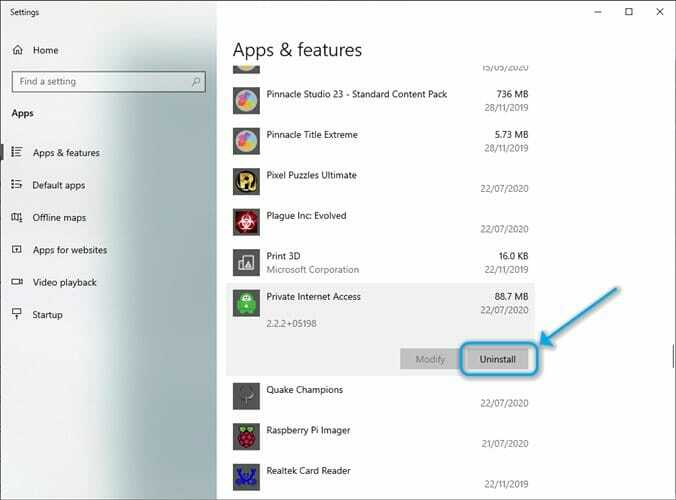
- Følg instruktionerne på skærmen for at fortsætte med fjernelsen
Når afinstallationsprocessen er afsluttet, skal du ikke kunne se en VPN-profil længere.
Pålidelige VPN'er som f.eks Privat internetadgang behandle privatlivets fred seriøst og hold en ren butik, uanset om det er installation eller fjernelse, vi taler om.
Mere så bliver du ikke bombarderet med tilbud, annoncer og undersøgelser efter din beslutning om at fjerne programmet.
2. Fjern VPN-forbindelsen manuelt
- På Windows 10 skal du åbne Indstillinger app
- Gå til Netværk og internet afsnit
- Klik på Skift adapterindstillinger knap

- Find din VPN-forbindelsesprofil
- Højreklik på VPN-forbindelsen
- Vælg Slet fra genvejsmenuen
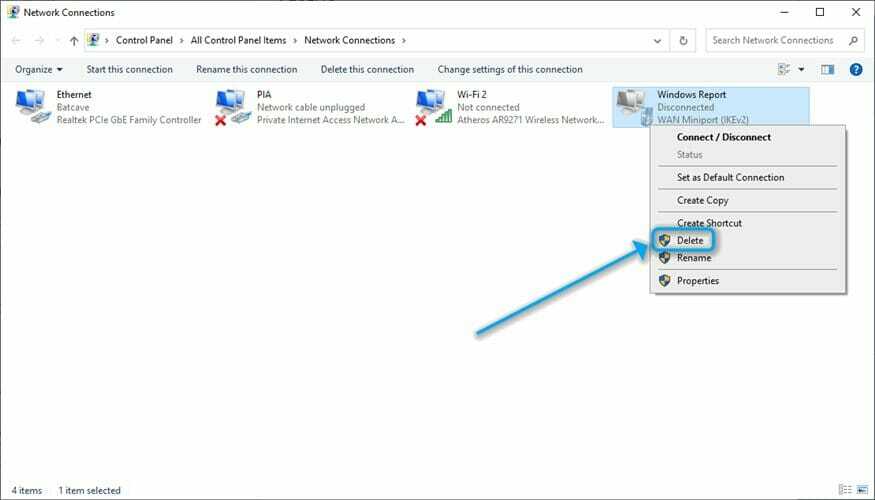
Det skulle have fjernet enhver gammel forbindelsesprofil, der stadig dvælet, efter at du har afinstalleret klienten. Bemærk, at forsøg på at slette en aktiv forbindelse ikke fungerer.
Sørg derfor for, at du har afinstalleret appen, før du forsøger at slette VPN-forbindelsesprofilen. Hvis en forbindelse er aktiv, eller VPN-klienten stadig er installeret / tjenesten stadig kører, er indstillingen Slet gråtonet.
3. Slet gamle, forældede TAP-drivere
- På Windows 10 skal du trykke på Vinde på tastaturet
- Type Enhed på dit tastatur
- Vælg Enhedshåndtering fra startmenuen
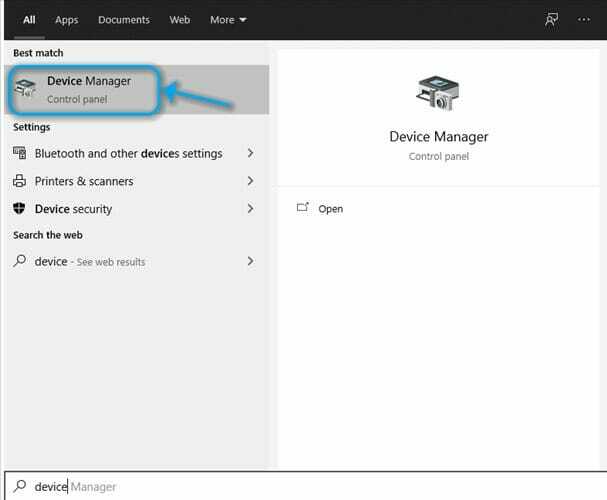
- Udvid afsnittet Netværkskort i administratoren
- Højreklik på en hvilken som helst uønsket, gammel TAP Driver-adapter
- Vælg Afinstaller fra kombinationsmenuen
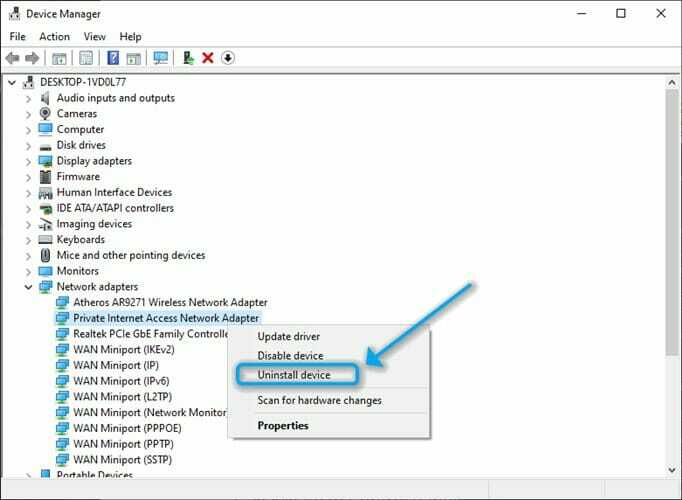
- Bekræft fjernelsen
Det er det, du har formået at slette en VPN-forbindelse helt fra din computer. Ikke kun har du fjernet klienten, men også sørget for, at der ikke er nogen resterende forbindelsesprofil eller TAP-driver tilknyttet VPN på din computer.
Nogle gange er det nødvendigt at udføre disse tilsyneladende ubrugelige operationer, da mange VPN-udbydere bevidst efterlader disse filer.
Grunden til, at de gør dette, er, at hvis du skifter mening en dag og geninstallerer deres tjeneste, bliver processen mindre kompliceret.
Imidlertid kan flere TAP-drivere og / eller forbindelsesprofiler, der ikke længere bruges eller fungerer, muligvis hindre en anden VPNs evne til at køre som beregnet. Denne type situation skaber konflikter mellem VPN-software og bør undgås.
Sletning af en VPN-forbindelse er ikke en kompliceret opgave
Alt i alt er det ikke ligefrem raketvidenskab at fjerne en VPN-forbindelse fra din computer helt.
Ja, det indebærer at gøre mere end dobbeltklik, men det betyder ikke, at det er mere kompliceret end at sige, at konfigurere undertekster til din film.
Bundlinjen er, at nogle VPN-klienter med vilje vil efterlade nogle resterende filer. Årsagen til, at de griber til dette, er, at du måske vil geninstallere deres tjeneste senere, og hvis du gør det, kan tjenesten simpelthen afhente, hvor den gik.
Men hvis du overvejer at fjerne din VPN for at erstatte den med en anden tjeneste, ville det være en klog ting at udføre de trin, vi har beskrevet ovenfor.
Opbevaring af gamle konfigurationsfiler, forbindelsesprofiler og TAP-drivere kan påvirke din nye VPNs evne til at udføre som beregnet alvorligt.
Ofte stillede spørgsmål
Sletning af en VPN-forbindelse fra din computer kan normalt gøres ved blot at afinstallere VPN-klienten. De fleste velrenommerede tjenester vil spørge dig, om du vil beholde konfigurationsfiler, hvis du skifter mening. Du vil ikke beholde konfigurationsfiler, stol på os.
hvis du kan ikke afbryde forbindelsen til din VPN forbindelser, kan der være noget galt i din ende. Vores omfattende guide kan hjælpe dig med at identificere problemet og fejlfinde det hele på ingen tid.
Hvis du har besluttet at prøve VPN og ikke ved, hvor du skal starte, skal du sørge for at tjekke vores bedste VPN anbefalinger. Alle tjenester der er førsteklasses kvalitet og gør et godt stykke arbejde, uanset hvilken du beslutter at holde fast ved.
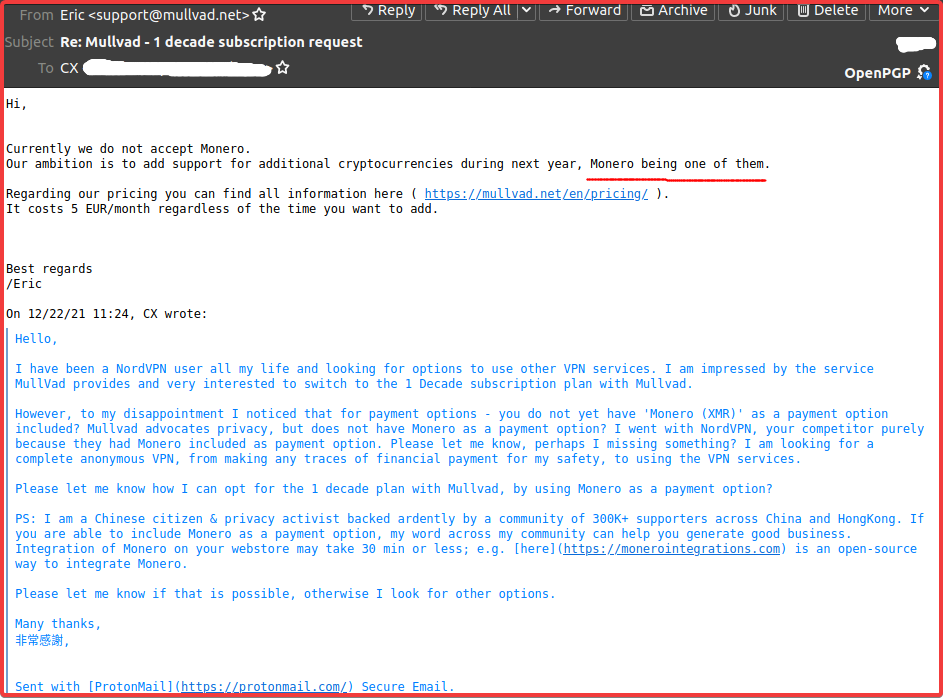

![Proxy vs VPN: Sådan beskytter du din virksomhed bedre [Vigtigste forskelle]](/f/9c25f0d4bfc4c0d511f976ff6bfb973a.jpg?width=300&height=460)